JPGやPDFの図面しかない時もこれで安心!
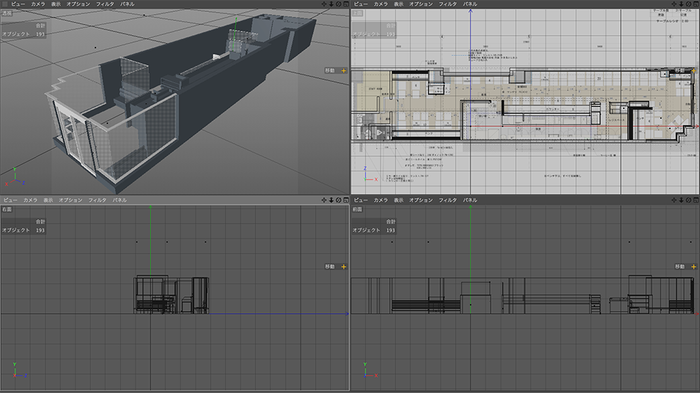
今回はパースを作る際の基本中の基本である、図面トレースの方法です。
クライアントからdxfなどのCADデータが支給されず困ったという場面で、画像ファイルの図面からトレースする方法を紹介します。
※Cinema4Dでのトレース方法なので、他のソフトの参考にはならないのでご了承ください。
1.JPG図面をCinema4Dのデータに取り込む
まずは図面を挿入する必要がありますので、JPGデータを4面表示の上面に挿入します。
▼ オプションタブ → 設定を選択。

▼ 背景タブ → 画像枠内にデータをドラッグ。または右の…ボタンからデータを選択。

▼ 画像はそのままだとトレースする際にスプラインが見えにくいので、透過を60%ほどに設定する。

ちなみに、同じ要領で4面表示の右面などにも立面図を貼り付けることが可能です。
2.図面の縮尺調整
次は、取り込んだ図面データの縮尺をあわせる作業です。
▼ まずは図面の中で、目安にする寸法線を決める。
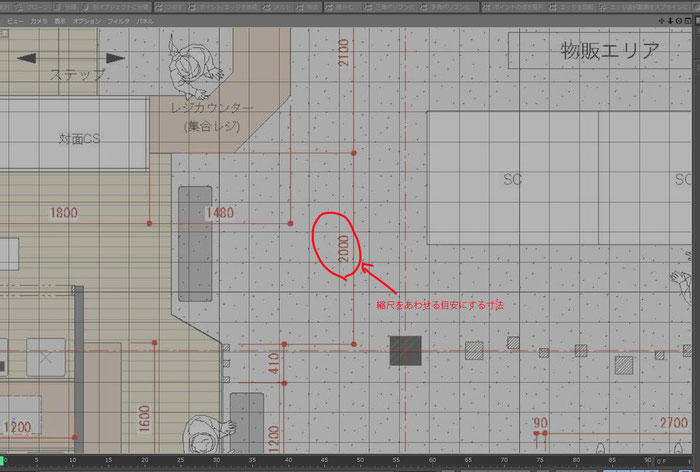
▼ 間違いなく縮尺はあっていないので、基準を立方体のプリミティブなどで作成。この場合は、Z方向2000mmの寸法を目安にするので、立方体はZ方向で2000mmのサイズに設定します。
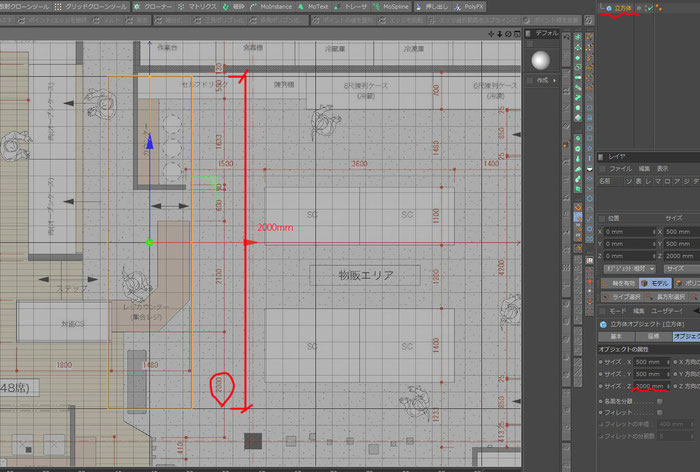
▼ 背景に貼り付けた図面のサイズを調整。

お察し通り、このやり方は目視での縮尺調整です。100%あっている訳ではありません。
(100%あわせる場合は、この後引くスプライン間の距離で調整しましょう。)
ここまでが図面の下準備でした。慣れれば、さほど時間はかからない作業です。
この時点でずれていたら、後々修正が大変なので、なるべく正確に設定して下さい。
3.スプラインでトレース
図面の下準備ができたらスプラインでトレースしていきます。まずは外壁のトレースをしていきましょう。
▼ スプラインはベジェを使用します。
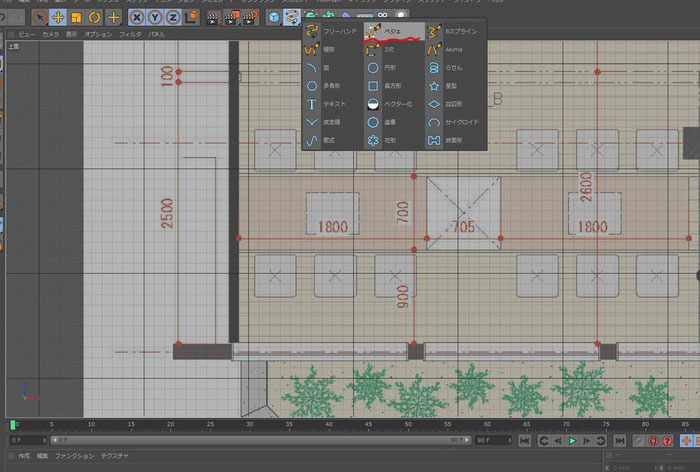
▼ アンカーポイントを要点にうっていく。後程ポイントをうつ場所(芯or内側or外側)は説明するが、今回は外側へうっている。この状態ではポイントは水平になっていないので、それぞれのポイントを水平にする作業を行います。ここからは非常に重要な作業です。

▼ ポイント間のズレを調整する。この作業を行うことで、X軸方向のズレ、Z軸方向のズレを全てなくす。この作業の際に、ポイント間の寸法もサイズの部分で正確にする事も出来ます。

ここまで出来たらあとはスプラインをもとに、壁、床、天井を作ることができます。
ここからはタイトルの通り2つの方法があります。(AパターンorBパターン)
A.押し出しナーブスを使う方法
押し出しナーブスを使う場合は、トレースするスプラインは壁面の外側か内側に配置する必要があります。
▼ 今回は壁面の外側にスプラインを引いているので、内側にアウトラインを引きます。

▼ と、、その前に床天井用にスプラインをコピーしておく事を忘れずに。
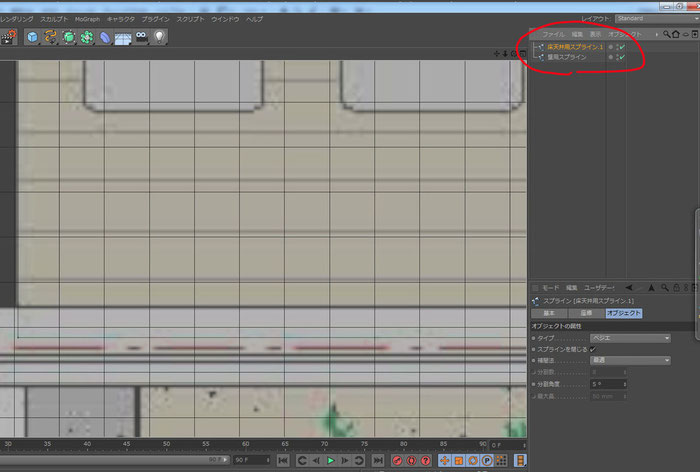
▼ アウトラインを作成。今回は内側に引く為-100mmで適用した。
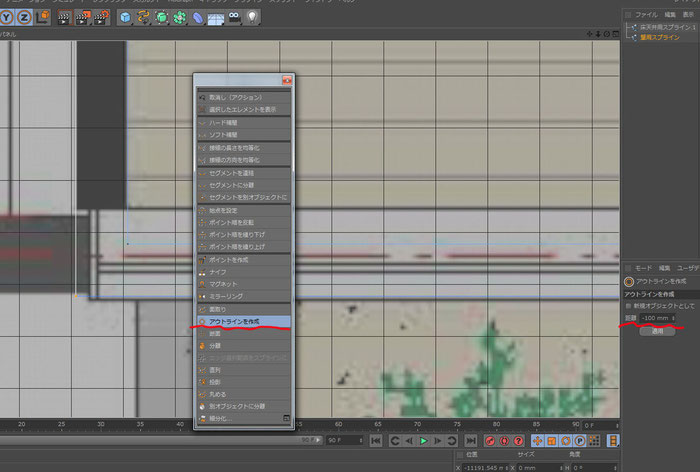
▼ 壁厚が違うところは、この後スプラインを個別に移動させましょう。

▼ 押し出しナーブスで天高分Y軸方向へ押し上げます。

床、天井も押し出しナーブスで作成してAパターンは完成です。
B.スイープNURBSを使う方法
こちらの方法で作る場合は、トレースするスプラインは壁面の芯上に引きます。
▼ スプライン(ベジェ)のアンカーポイントは外壁の芯上に引いていきます。

▼ 引いたスプラインをもとに、スイープNURBSを設定。断面は長方形のスプラインプリミティブを使用し、幅(壁面の幅)と高さ(壁面の高さ)を入力する。平面はXY。
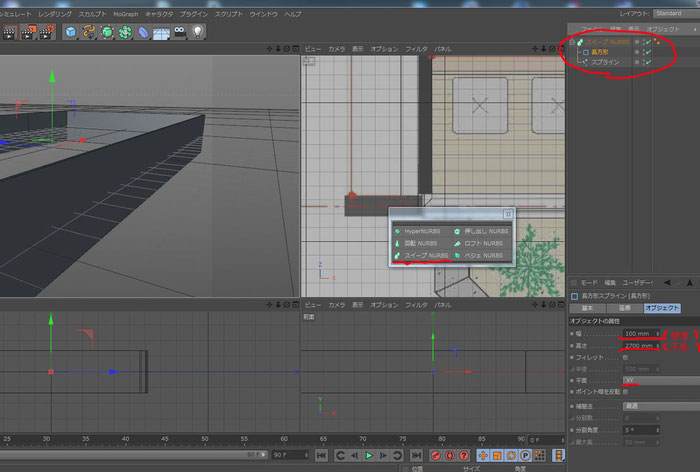
▼ スイープNURBSは、基準となるスプラインが中心になる為、Y軸の位置を調整する必要がある。天高2700mmの場合は、1350mmの位置の高さに基準スプラインを上げる。
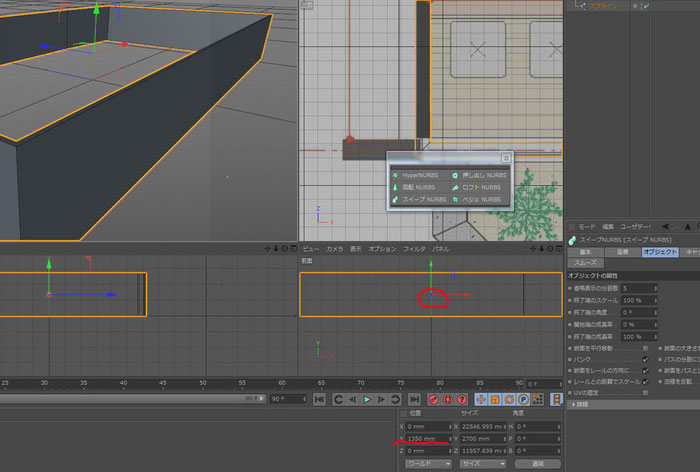
この後は基準スプラインをもとに、Aと同様に床や天井を作成します。
これでBパターンの完成です。
スイープNURBSの方が一手間減りますが、壁厚を変更する際はオブジェクト化しなければならないと言う欠点もあります。
押し出しナーブスを使うか、スイープNURBSを使うかはケースバイケースで使いやすい方を使ってください。ちなみに私は、以前はスイープNURBS方式を使っていましたが、最近は押し出しナーブス方式を使っています。どちらの方法でも、スプラインで作っているので、図面の変更があった際も、全てのスプラインのポイントを選択して移動すれば良いので楽です。
今回は外壁のみをトレースしましたが、もちろん内壁も同じ要領で制作可能です。
▼ さっきの図面から内壁も作った参考データ。

今回ご紹介した方法は比較的オーソドックスな方法です。
効率のいいやり方ですので、是非試してみてください。
記事:中井 慶太




